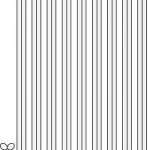Содержание
Флажок на турнике: подробная обучалка и техника выполнения
Флажок на турнике имеет различные виды, но выглядит неизменно очень эффектно, так что вы всегда сможете продемонстрировать своей девушке, каких высот в воркауте вам удалось достичь.
Кроме того, этот элемент на турнике служит основой для ряда других упражнений, к которым можно переходить, только зная, как поставить флажок.

Флажок – это силовой элемент, который можно выполнять не только на турнике, но и на шведской стенке и даже на просто хорошо закрепленном шесте.
Как научиться делать и как держать флажок, поможет обучалка, например, школа турника, а также фото и видео в Интернете, где детально показано, как правильно выполнять это упражнение.
Какие мышцы работают
Вероятно, вопрос стоило бы поставить иначе: какие мышцы нужно разработать, чтобы суметь сделать это упражнение, потому что если они не будут обладать достаточной силой, то ничего не получится. Итак, это:
- широчайшие мышцы спины, которые помогают руке делать тягу для удержания тела в горизонтальном положении;
- косые мышцы живота и пресс, благодаря напряжению которых тело сохраняет прямое положение;
- трицепс, поддерживающий нижнюю руку в выпрямленном положении;
- плечи.
О подводящих упражнениях мы поговорим ниже, пока же акцентируем внимание на том, что все эти мышцы нуждаются главным образом в развитии силы, а не выносливости.
Для этой цели некоторые воркаутеры даже применяют дополнительный груз при выполнении подводящих упражнений, чтобы быстрее развить силу, тогда без дополнительного отягощения выполнять этот элемент намного легче.
Как сделать флажок
Начинать отрабатывать этот элемент лучше на шведской стенке, а затем уже переходить на турник или на шест. По сути, на турнике тоже используются боковины, а не перекладина, так что это не принципиально.
- Возьмитесь за опору разносторонним хватом, то есть таким образом, чтобы ладони были обращены друг к другу, и одна обхватывала опору сверху, а другая – снизу. Хват не должен быть ни слишком широким, ни слишком узким, лучше всего средний.
- Хорошенько закрепившись на опоре, сделайте отмах и подбросьте ноги, чтобы тело приняло положение параллельно земле, удерживайте это положение, сколько сможете.

Итак, вы получили представление, как правильно делать флажок на турнике. Однако, как уже говорилось, это упражнение требует большой физической силы, и для ее наработки необходимы подводящие упражнения.
Подводящие упражнения
- отжимания на брусьях с согнутыми в локтях руками; чем шире брусья, тем лучше разрабатывается мускулатура спины;
- подтягивания на турнике широким хватом за голову и к подбородку;
- упражнение «дворники» на турнике для разработки мышц пресса;
- «вис во флажке», то есть, выполнив хват, как положено, просто повиснуть в этой позе;
- так называемый «халявный флажок», который, по сути, представляет собой вертикальный флажок, но намного легче его в выполнении.
Выполняется с очень широким хватом. В этом случае нижняя рука служит основной опорой, а тело с вытянутыми вверх прямыми ногами располагается не параллельно, а перпендикулярно земле.
Как научится делать флажок, рассказывается в видео:
Добавление флажков и переключателей (элементы управления формы)
Для упрощения ввода данных вы можете вставлять такие элементы управления формы, как флажки и переключатели. Флажки хорошо подходят для форм с несколькими вариантами. Переключатели удобнее использовать, когда у пользователя только один вариант выбора.


Чтобы добавить флажок или переключатель, вам понадобится вкладка Разработчик на ленте.
Примечания: Чтобы добавить вкладку «Разработчик», выполните следующие действия:
В Excel 2010 и последующих версиях: выберите Файл > Параметры > Настроить ленту, установите флажок Разработчик, а затем нажмите кнопку ОК.
В Excel 2007: нажмите кнопку Microsoft Office и выберите Параметры Excel > Популярные > Показывать вкладку «Разработчик» на ленте.
Чтобы добавить флажок, откройте вкладку Разработчик, нажмите кнопку Вставить и в разделе Элементы управления формы щелкните .
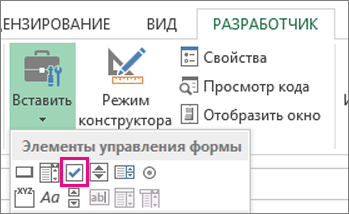
Чтобы добавить переключатель, откройте вкладку Разработчик, нажмите кнопку Вставить и в разделе Элементы управления формы щелкните .
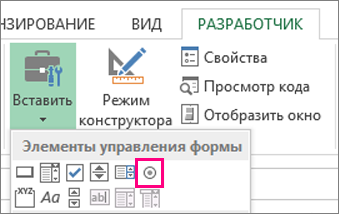
Выберите ячейку, в которой нужно добавить флажок или переключатель.
Совет: За один раз можно добавить только один флажок или переключатель. Чтобы ускорить работу, выделите созданный элемент управления и выберите команды Копировать > Вставить.
Чтобы изменить или удалить текст по умолчанию для управления, щелкните его и при необходимости обновите текст.
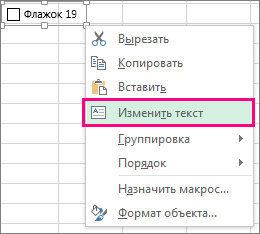
Совет: Если виден не весь текст, щелкните и перетаскивайте один из маркеров, пока не будет виден весь текст. Размер элемента управления и его расстояние от текста изменить нельзя.
Форматирование элемента управления
После вставки флажка или переключателя желательно проверить, работает ли он нужным образом. Например, может потребоваться настроить его внешний вид или свойства.
Примечание: Размер переключателя внутри элемента управления и его расстояние от текста невозможно изменить.
Чтобы отформатирование, щелкните его правой кнопкой мыши и выберите «Формат».
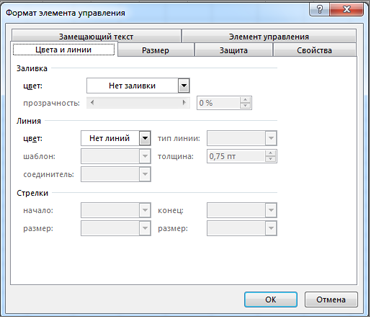
В диалоговом окне Формат элемента управления на вкладке Элемент управления можно изменить следующие параметры:
установлен: отображает выбранный переключатель.
снят: отображает невыбранный переключатель.
В поле Связь с ячейкой введите ссылку на ячейку, в которой содержится текущее состояние переключателя.
Связанная ячейка возвращает номер выбранного переключателя в группе параметров. Для всех параметров в группе нужно использовать одну связанную ячейку. Для первого переключателя возвращается 1, для второго — 2 и т. д. Если на одном листе есть несколько групп переключателей, используйте для них отдельные связанные ячейки.
Возвращенное число можно использовать в формуле для реагирования на выбранный параметр.
Например, на форме сотрудника в группе Тип занятости есть два переключателя ( Полная и Частичная), связанные с ячейкой C1. Когда пользователь выбирает один из них, формула в ячейке D1 использует значение «Полная», если установлен первый переключатель, или «Частичная», если выбран второй переключатель.
Если нужно оценить более двух параметров в одной группе, для этого можно использовать функции ВЫБОР или ПРОСМОТР.
Нажмите кнопку ОК.
Удаление элемента управления
Щелкните элемент управления правой кнопкой мыши и нажмите клавишу DELETE.
В настоящее время в Excel в Интернете нельзя использовать #x0. Если вы работаете в Excel в Интернете и открываете книгу, которая имеет флажки или другие элементы управления (объекты), вы не сможете редактировать книгу, не удаляя их.
Важно: Если вы видите сообщение «Редактировать в браузере?» или «Неподтверченные функции» и решили в любом случае редактировать книгу в браузере, все объекты, такие как флажки, поля со флажками будут немедленно потеряны. Если это произойдет и вы захотите вернуть эти объекты, восстановив более ранную версию, используйте функцию «Предыдущие версии».
Если у вас есть настольное приложение Excel, нажмите кнопку «Открыть в Excel» и добавьте флажки или параметры.
Дополнительные сведения
Вы всегда можете задать вопрос специалисту Excel Tech Community, попросить помощи в сообществе Answers community, а также предложить новую функцию или улучшение на веб-сайте Excel User Voice.
Источник Источник Источник Источник Источник https://krasota-zdorove.com/workout-uprazjneniay/flazhok-na-turnike.html
https://support.microsoft.com/ru-ru/office/%D0%B4%D0%BE%D0%B1%D0%B0%D0%B2%D0%BB%D0%B5%D0%BD%D0%B8%D0%B5-%D1%84%D0%BB%D0%B0%D0%B6%D0%BA%D0%BE%D0%B2-%D0%B8-%D0%BF%D0%B5%D1%80%D0%B5%D0%BA%D0%BB%D1%8E%D1%87%D0%B0%D1%82%D0%B5%D0%BB%D0%B5%D0%B9-%D1%8D%D0%BB%D0%B5%D0%BC%D0%B5%D0%BD%D1%82%D1%8B-%D1%83%D0%BF%D1%80%D0%B0%D0%B2%D0%BB%D0%B5%D0%BD%D0%B8%D1%8F-%D1%84%D0%BE%D1%80%D0%BC%D1%8B-9f201e46-8f6b-4a9d-a320-f44b28088cb0